В недавно вышедшей Windows 7 есть замечательная функция, перекочевавшая из Windows Vista – родительский контроль, которая предназначена конечно же для того, чтобы облегчить жизнь родителям и усложнить ее детям. В крайнем случае простимулировать у последних развитие хакерских способностей, что по большому счету тоже неплохо.
Что умеет родительский контроль:
— Ограничивать время работы на компьютере. Вы можете задать дни и время (в часах) в которое можно включать компьютер и когда он автоматически выключится;
— Ограничивать используемые программы;
— Вести лог всех сайтов, которые посещал ребенок;
И кое-что еще.
Однако думаю основная проблема родительского контроля решается первым пунктом – задать время когда можно включить компьютер и когда выключить. Собственно проблему эту можно решать и «административным» способом, т.е. разрешать включать и потом выгонять из-за компьютера, но в этом случае родитель всегда выступает в качестве «злодея». А вот когда включением/отключением занимается сам компьютеры — согласитесь другое дело.
Для того, чтобы настроить родительский контроль в панели управления нужно выбрать «Учетные записи пользователей и семейная безопасность» и «создать новую учетную запись».
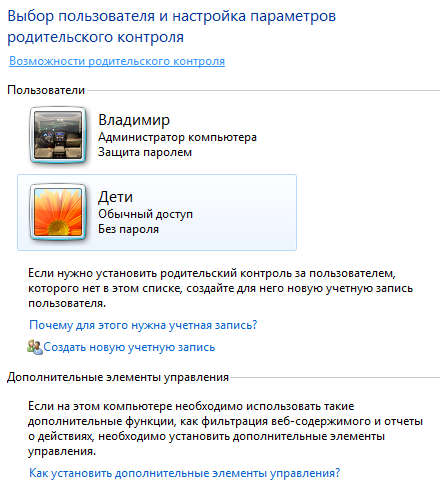
Далее выбираем детскую учетную запись и настраиваем ее — Включаем Родительский контроль
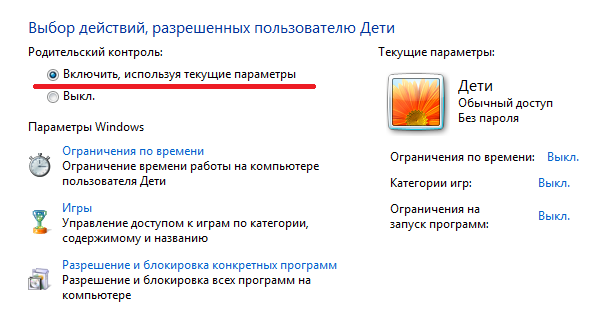
и настраиваем время работы компьютера
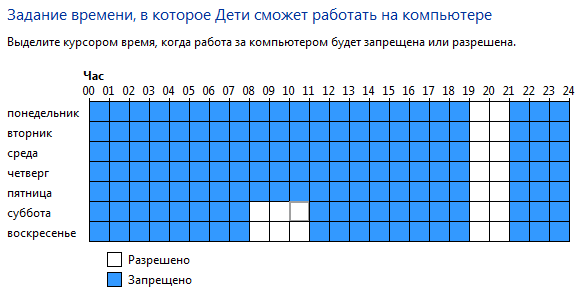
Для начала — все. Однако именно в этот момент пришло время маленьких хитростей. Дело в том, что как и любая система, функция родительского контроля не универсальна и имеет некоторые ограничения. В частности не позволяет ребенку устанавливать программное обеспечение:
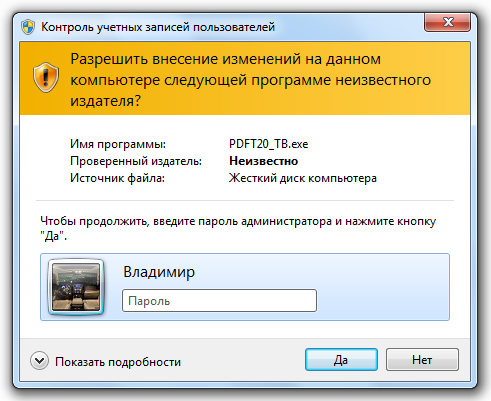
В процессе установки запрашивается пароль администратора, и вам приходится отрывать пятую точку от чего-то уютного и идти вводить пароль, который дети, обладающие прекрасной зрительной памятью даже не специально, но все-равно запомнят. Да и опять же вы «злодей» — что-то там тайно вводите, укрываясь от других. Я сторонник полной автоматизации в силу природной лени, поэтому занялся решением этой проблемы. Дело в том, что мне нужно регулировать только один параметр — когда компьютер включается, а что «ребенки» устанавливают на компьютер по большому счету мне без разницы. В результате нескольких попыток была найдена правильная последовательность. После того, как вы включили и установили родительский контроль, нужно зайти и сменить тип учетной записи ребенка с «обычно» на «администратора». Windows 7 несколько раз ругнется, что функция родительского контроля будет отключена, однако на самом деле она останется работать на включение(!). Пользователь может устанавливать любые программы и полноценно работать с компьютером только с заданного времени. К сожалению отключение компьютера автоматически не произойдет.
Конечно можно найти способы, как обойти такой «родительский контроль», однако далеко не все дети способны на это, а если ваш способен — может как раз к лучшему 🙂
Интересно для кого создали родительский контроль? Может для детей, чтоб их родители не лезли куда не надо в их компьютере
Рустам, xD